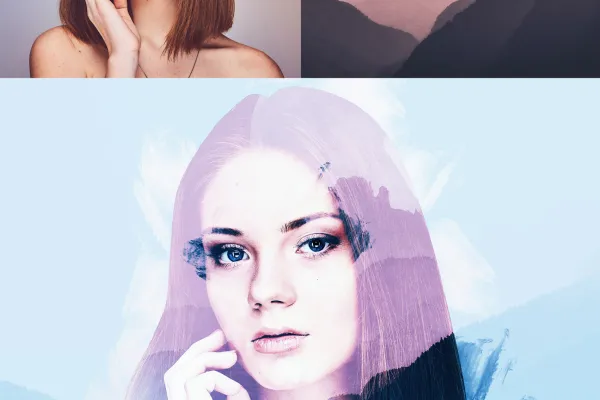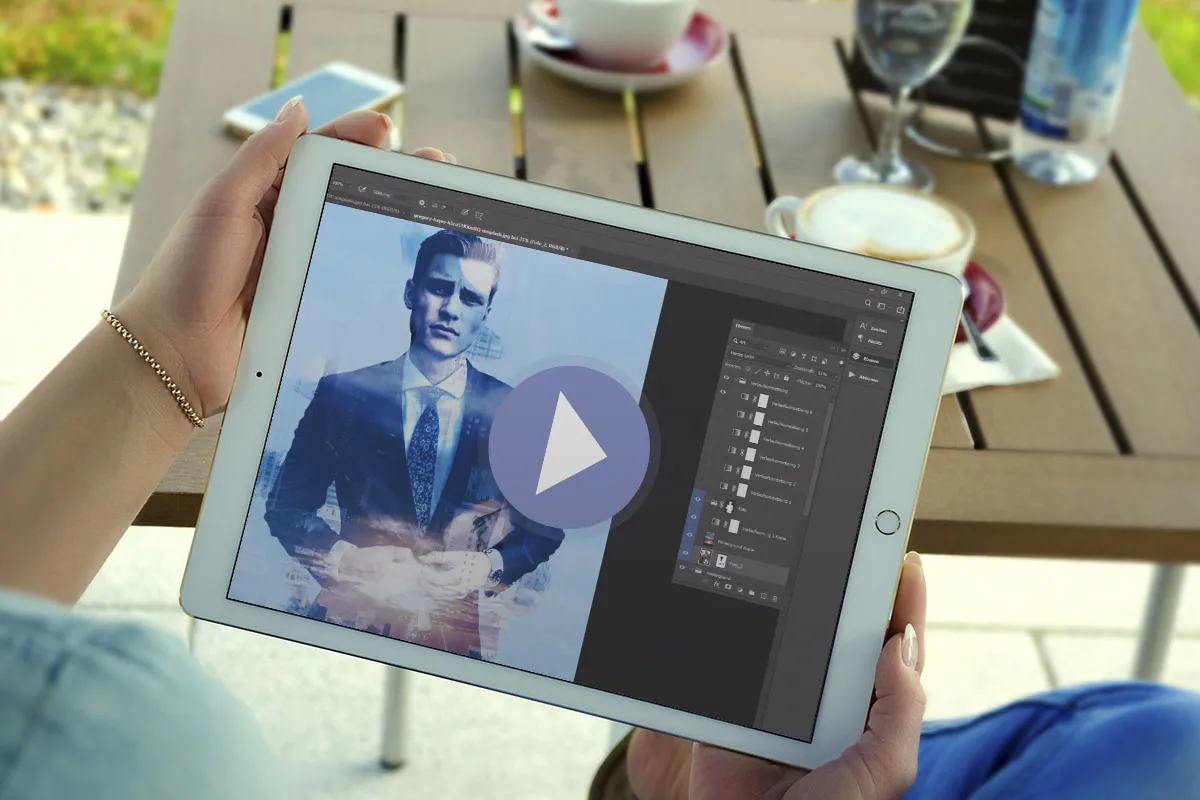Ação do Photoshop:
Dupla exposição

Ação do Photoshop "Dupla exposição" - Dupla exposição para suas fotos.
Fica criativo e reinventa completamente as tuas fotos! Com o popular efeito de dupla exposição, combinas duas das tuas fotografias para criar uma imagem artística que por si só conta uma história cativante. Para facilitar a criação da dupla exposição, esta ação do Photoshop poupa-te inúmeros passos de trabalho - basta começar e ajustar os resultados conforme desejado.
- Dois em um: Crie imagens com o popular efeito de dupla exposição.
- Liberte o seu motivo principal e inicie a ação - o Photoshop cria o efeito automaticamente.
- Utilize a sobreposição dupla para contar histórias emocionantes com suas imagens.
- Perfeito para presentes fotográficos criativos e imagens marcantes na internet.
- Ajuste o tom de cor, as transições de imagem e a cor de fundo conforme desejado por você.
- Incluindo: ação do Photoshop, pincel, vídeos e instruções em PDF.
Deslumbrantemente belo: Se desejas exibir as tuas fotos como dupla exposição, economiza significativamente tempo com esta ação do Photoshop. Faz o download agora e aplica...